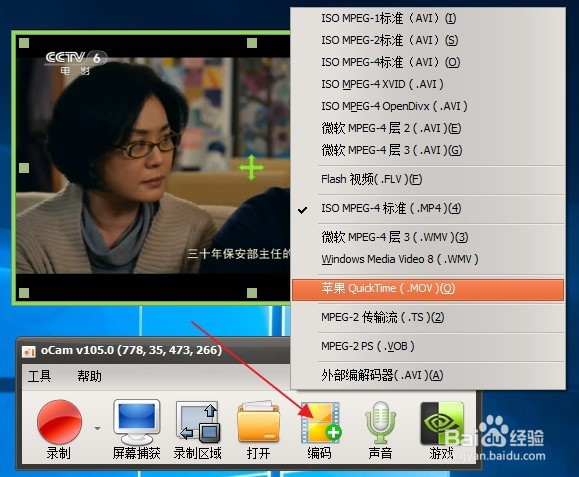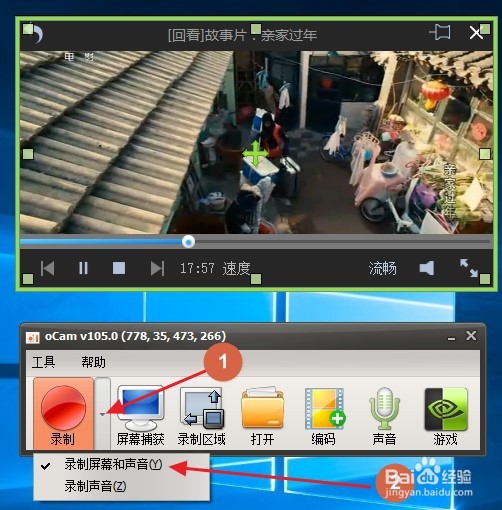如何用ocam录屏软件录制视频和课件
1、录屏软件ocam无广版下载http://pan.baidu.com/s/1dFbVjQp ,提取码gwpj,下载,安装,很简单不加赘述,这个软件特点是精简好用,适合大众。启动后就是这样子。
2、上面的为录制区域,可以调节大小,对准视频区域。
3、点击上面的工具,打开选项,可以设置一些参数,设置自己需要保存的文件夹
4、设置编码格式,这里可以选择有avi,mp4,flash等,根据自己要求选择,一般选择mp4
5、设置声音,这里有几个选项,有录制系统声音,麦克风,耳机,及不录制麦客风等,麦克风可以录制自己声音,耳机就是电脑外接音响的声音
6、一切设置好后,点击录制旁的小箭头,有两个选项,是录制屏幕视频和声音还是只录制声音。
7、确定好就点录制,视频就开始录制了,录完了,就点击停止就自动保存了。
声明:本网站引用、摘录或转载内容仅供网站访问者交流或参考,不代表本站立场,如存在版权或非法内容,请联系站长删除,联系邮箱:site.kefu@qq.com。